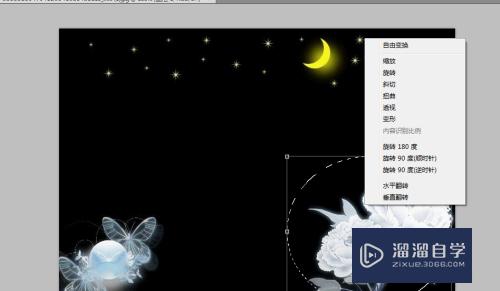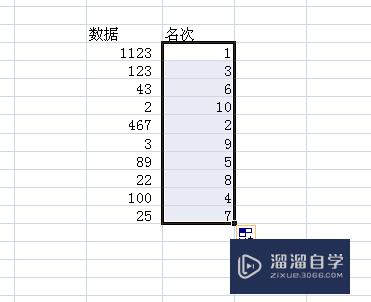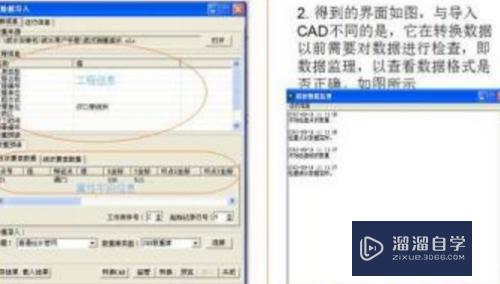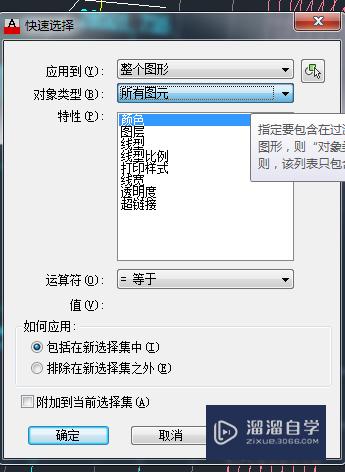PS怎么让牙齿变白或如何美白牙齿(ps怎样让牙齿变白)优质
PS的功能是很强大的。可以调整各种颜色。比如一张图片的牙齿比较黄。那如何让其变的美白呢?方法很简单。下面小渲就带大家一起来看看方法吧。
工具/软件
硬件型号:联想(Lenovo)天逸510S
系统版本:Windows7
所需软件:PS CS3
方法/步骤
第1步
打开图片。

第2步
复制背景图层。
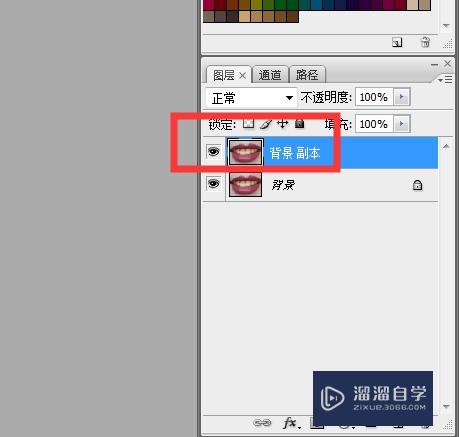
第3步
使用快速选取工具。把牙齿选取出来。

第4步
点击图层。新建。通过拷贝的图层。
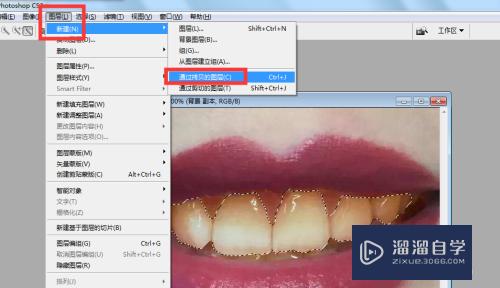
第5步
选中新图层。点击图像。调整。色相/饱和度。
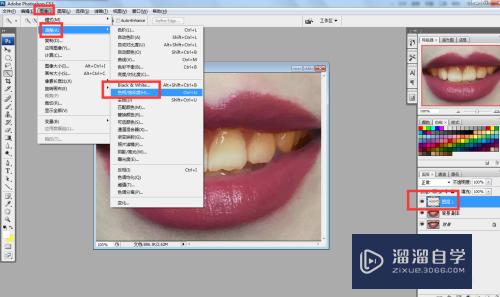
第6步
弹出对话框。降低饱和度。确定。
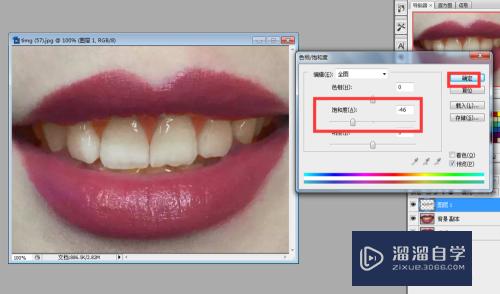
第7步
点击图像。调整。曲线。
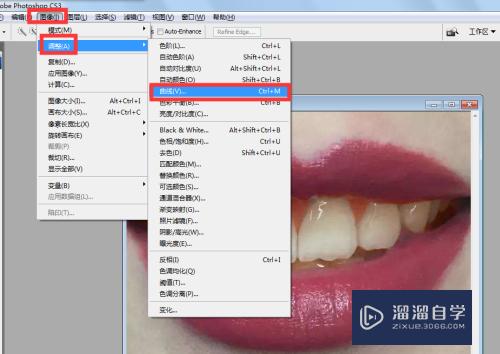
第8步
弹出对话框。按住曲线中间部位向左上拉。
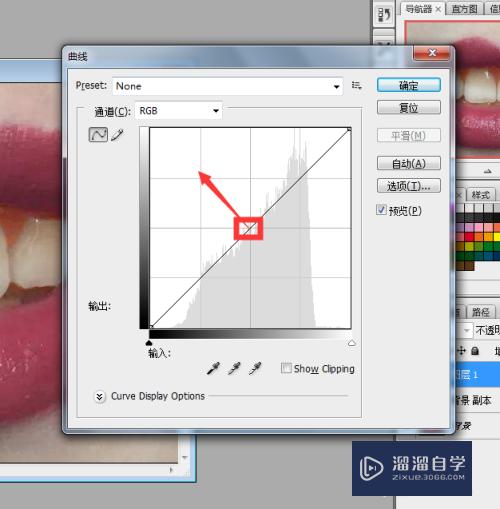
第9步
拉出一定距离。确定。
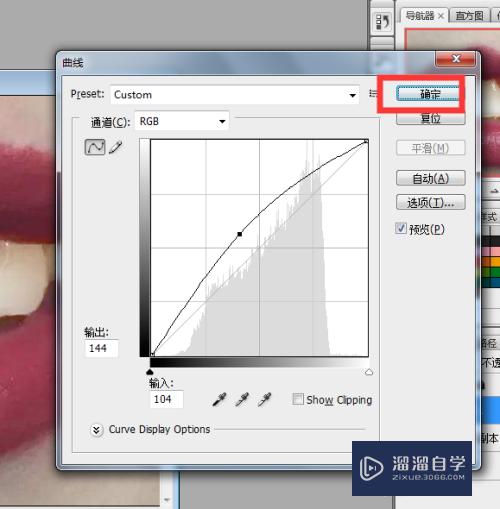
第10步
牙齿美白制作完成。

以上关于“PS怎么让牙齿变白或如何美白牙齿(ps怎样让牙齿变白)”的内容小渲今天就介绍到这里。希望这篇文章能够帮助到小伙伴们解决问题。如果觉得教程不详细的话。可以在本站搜索相关的教程学习哦!
更多精选教程文章推荐
以上是由资深渲染大师 小渲 整理编辑的,如果觉得对你有帮助,可以收藏或分享给身边的人
本文标题:PS怎么让牙齿变白或如何美白牙齿(ps怎样让牙齿变白)
本文地址:http://www.hszkedu.com/62898.html ,转载请注明来源:云渲染教程网
友情提示:本站内容均为网友发布,并不代表本站立场,如果本站的信息无意侵犯了您的版权,请联系我们及时处理,分享目的仅供大家学习与参考,不代表云渲染农场的立场!
本文地址:http://www.hszkedu.com/62898.html ,转载请注明来源:云渲染教程网
友情提示:本站内容均为网友发布,并不代表本站立场,如果本站的信息无意侵犯了您的版权,请联系我们及时处理,分享目的仅供大家学习与参考,不代表云渲染农场的立场!